Cách tạo, định dạng Heading trong Word vô cùng dễ dàng dành cho bạn. Để biết thêm những thông tin chi tiết, ngay sau đây hãy cùng chúng tôi tìm hiểu trong bài viết bên dưới đây nhé.
Tham khảo ngay
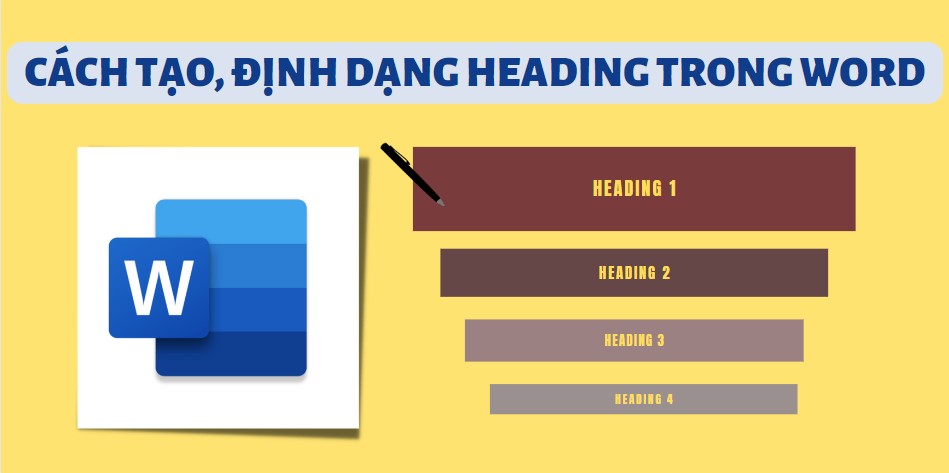
Heading là gì ?
– Heading hay còn gọi tắt là các thẻ tiêu đề theo thứ tự ưu tiên giảm dần từ H1 (Heading 1), H2, H3, H4, H5,… giới thiệu ngắn gọn nội dung chính của phần bài viết đó.
– Thông thường, H1, H2, H3 là những thẻ được sử dụng nhiều nhất trong văn bản. Nếu thẻ H1 là tiêu đề bài viết thì các thẻ H2 – H6 là tiêu đề chương, mục bài viết.
Mục đích tạo thẻ heading
- Dễ dàng tạo mục lục cho bài viết.
- Sắp xếp các chương, mục trong bài viết thành các phần chỉn chu, dễ nhìn, giúp người dùng biết, hình dung được sự liên quan giữa các phần trong bài viết.
- Nhấn mạnh cho người đọc chú ý về nội dung chính của phần văn bản bên dưới thẻ heading đó.
- Thẻ heading còn đóng vai trò tối ưu bài SEO trên Google.
Cách tạo, định dạng Heading trong Word vô cùng dễ dàng
Thống kê và cài đặt số thẻ heading cần có trong bài viết
– Đối với mỗi bài viết, chúng ta sẽ có số lượng chương, mục khác nhau. Tuy nhiên, trên thanh công cụ của Word chỉ hiển thị 2, 3 thẻ heading.
– Vậy nên các bạn cần phải cài đặt số thẻ heading để đảm bảo đủ cho việc đặt tiêu đè các chương, mục trong bài.
Bước 1: Mở file Word cần chỉnh => Chọn tab Home => Chọn ký hiệu có biểu tượng mở rộng (mũi tên 2 chiều).
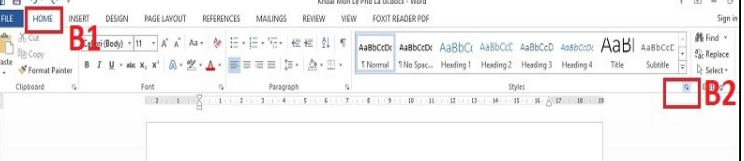
Bước 2: Chọn vào mục Normal và ấn vào biểu tượng chữ A kèm cây bút.
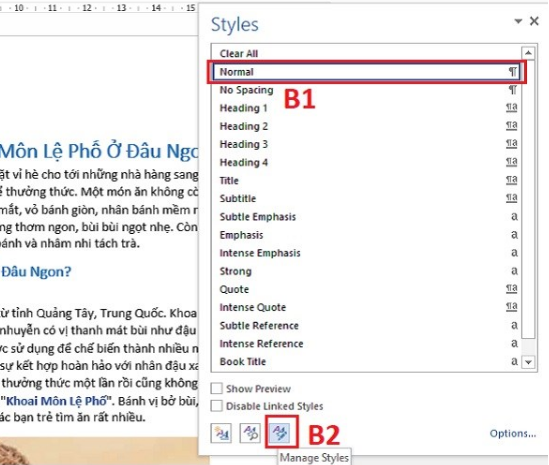
Bước 3: Ấn sang tab Recommend => Dùng chuột chọn heading 1 và nhấn giữ đến heading bạn muốn tạo => Nhấn chọn ô Show thuộc mục Set whether style shows when viewing recommended styles => Chọn Only in this document rồi nhấn OK.
Vậy là bạn đã cài đặt các thẻ heading cần thêm thành công.
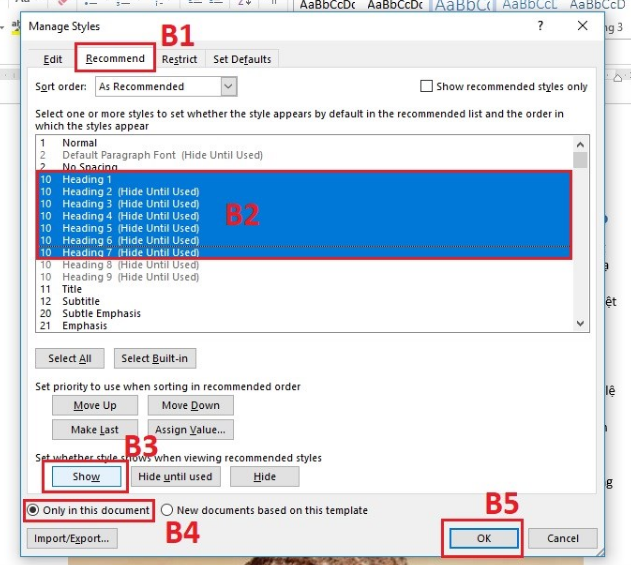
Mong rằng những chia sẻ về bài viết ” Cách tạo, định dạng Heading trong Word ” trên sẽ giúp cho bạn một phần nào đó. Xin chân thành cảm ơn bạn khi đã xem hết bài viết này.



